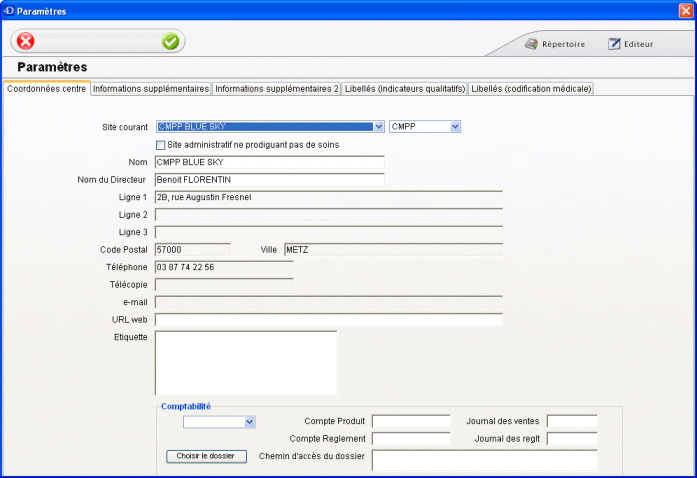
Cette gestion est accessible depuis la page d'accueil par le menu Fichier / Paramètres.
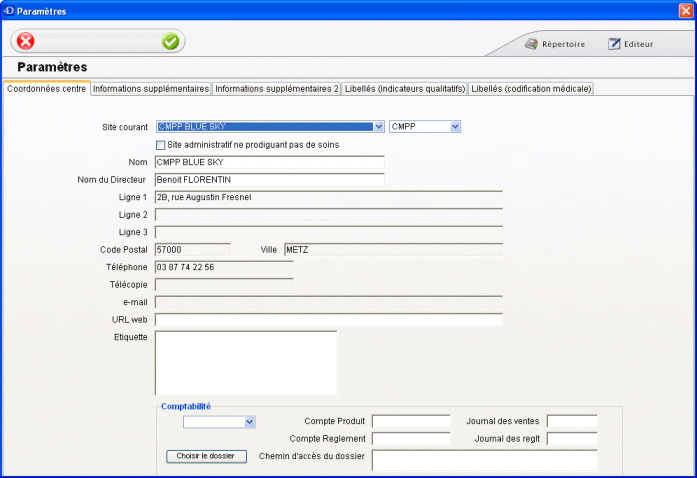
Dans cet onglet, sélectionner le site principal, ainsi que le type d'établissement (CMPP, CAMSP, ITEP). Cette sélection activera des menus et des fonctions spécifiques.
Les coordonnées ne sont pas modifiables, il faut le faire dans la gestion des sites.
Cadre comptabilité : sélectionner le programme de comptabilité interfacé avec Cameli, et saisir les renseignements nécessaires à la communication entre les deux logiciels.
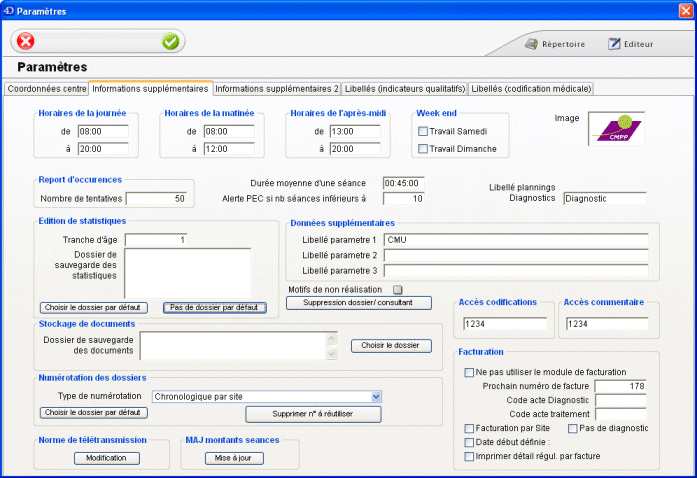
Les cadres du haut permettent de définir les horaires et jours de travail.
Le nombre de tentatives pour le report des occurrences est utilisé lors de la saisie de plannings de catégorie Traitement ayant une occurrence. S'il existe un obstacle : congés de l'intervenant, rendez vous évènementiel, le planificateur essayera de créer un planning pour l'occurrence suivante autant de fois que de nombre de tentatives saisies. Si le nombre de tentatives est atteint, la création d'occurrence s'arrête au dernier rendez vous créé.
Saisir la durée moyenne d'une séance. Lors de la création d'un rendez-vous, l'horaire de fin de séance se calculera automatiquement en fonction de cette valeur et de l'horaire de début.
Saisir le seuil du nombre de séances au delà duquel une alerte signalera le solde de la prise en charge lors de la validation des rendez-vous.
Dans le cadre Edition de statistiques, saisir la tranche d'age souhaitée pour les statistiques sur l'age, ainsi que le dossier de sauvegarde. Si cette partie n'est pas renseignée, le logiciel demandera où enregistrer les fichiers à chaque génération de statistiques.
Dans le cadre Données supplémentaires, trois lignes sont personnalisables. Elles se retrouvent dans la fiche Consultant, onglet CPAM et se présentent sous la forme de case à cocher.
Motifs de non réalisation : cliquer sur le bouton ![]() pour les définir (voir Enumérations).
pour les définir (voir Enumérations).
Les champs Accès codifications et Accès commentaire étaient utilisés pour enregistrer les mots de passe pour verrouiller l'accès aux informations "codification médicale" et "commentaire médical". Ils ne sont plus utilisés dans le cadre de la nouvelle gestion des droits d'accès (voir Gestion des services).
Stockage de documents :
Cliquer sur le bouton ![]() pour définir l'emplacement du dossier de sauvegarde des documents dans les dossiers des consultants (voir Gestion des consultants / Onglet Doc Adm).
pour définir l'emplacement du dossier de sauvegarde des documents dans les dossiers des consultants (voir Gestion des consultants / Onglet Doc Adm).
Numérotation des dossiers :
Le paramétrage des numéros de dossiers permet à chaque CMPP/CAMSP de numéroter ses dossiers comme bon lui semble. Plusieurs choix décrits ci-dessous sont possibles.

Chronologie globale (dans paramètres) : Cette option permet de numéroter les dossiers à partir du numéro saisi, et ce peu importe le site principal de l'enfant.
Par exemple : dans les paramètres le numéro saisi est le 25000.
Lors de la création d'un nouveau dossier, il lui sera attribué (si le mode automatique est choisi) le numéro suivant soit le 25000. La fiche suivante le 25001 et ainsi de suite...
Chronologie par site : Cette option permet de numéroter les dossiers à partir du numéro saisi dans chaque SITE. L'intitulé prochain n° dans les paramètres se masque. Il faut sortir du menu paramètres (valider avec la touche verte), puis dans le menu Accès / Sites, affecter leur propres numéros (voir Gestion des sites).
Par exemple, le site X a pour prochain numéro de dossier 25200, le site Y 100025.
Dans les paramètres sélectionner « Chronologie par site ». Puis dans la fiche du site X, noter le prochain n° à 25200, valider la fiche. Dans la fiche du site Y, saisir le prochain numéro à 100025. Valider la fiche.
Lors de la création d'un dossier relié au site principal X, il lui sera attribué (si le mode automatique est choisi) le numéro 25200.
Puis créer un nouveau dossier relié au site Y, le numéro de dossier sera 100025. La fiche suivante reliée au site X prendra pour numéro 25201. Et ainsi de suite.
Chronologie globale (dans paramètres) ou n° d'entrée : Cette option permet en plus de la numérotation globale d'affecter pour un consultant déjà venu, un numéro d'entrée à son ancien numéro de dossier.
Par exemple : Le consultant Z est déjà venu en 2001, son numéro de dossier était le 21005. Depuis, il a été clôturé (traitement interrompu + date de clôture dans l'onglet traitement).
Lors de la création du nouveau dossier, il lui sera attribué (si le mode automatique est choisi) l'ancien numéro de dossier complété par le numéro d'entrée soit 210052.
Chronologie par site ou n° d'entrée : Cette option permet en plus de la numérotation par site, d'affecter pour un consultant déjà venu, un numéro d'entrée à son ancien numéro de dossier. Voir exemple ci-dessus.
Cadre Facturation :
Saisir les éléments qui serviront à la facturation (prochain numéro de facture, date de début, etc) et à la télétransmission (codes diagnostic et traitement).
Supprimer un consultant / un dossier :
Cliquer sur le bouton ![]() pour obtenir la fenêtre ci-dessous.
pour obtenir la fenêtre ci-dessous.

Saisir le nom du consultant ou le numéro de dossier à supprimer et cliquer sur la coche ![]() .
.
S'il existe plusieurs consultants du même nom, une liste apparaît, sélectionner le consultant puis valider.
Un message demandant de confirmer la suppression s'affiche.
Si des liens existent, un message s'affiche donnant l'explication du problème (exemple : un contact existe.).
Pour pouvoir aller plus loin, supprimer les liens.
Cadre Norme de télétransmission :
Cliquer sur le bouton ![]() dans le cas d'une mise à jour de la norme de télétransmission B2.
dans le cas d'une mise à jour de la norme de télétransmission B2.

Cocher les options pour personnaliser le fonctionnement de Cameli :
- Chercher consultants par code : si cette case n'est pas cochée, la recherche se fait par défaut sur le nom. Si elle est cochée, la recherche se fera sur le numéro de dossier.
- Date 1ère visite non saisissable : si cette case est cochée, la date de 1ère visite se renseignera automatiquement avec la date de la 1ère séance réalisée.
- Voir tous les sites : si cette case est cochée, il n'y aura aucune limitation dans la gestion des consultants, intervenants, plannings, etc. Par contre, si elle est cochée, les utilisateurs ne verront que les informations du site sur lequel ils sont connectés.
- Initiales du site en préfixe du numéro de dossier : pour le site dont les initiales sont AB, les dossiers seront numérotés sous la forme AB123...
- Masquer les prochains RV sur impression journée : si cette case est cochée, les éditions des plannings quotidiens ne mentionnent que les rendez-vous du jour. Si elle n'est pas cochée, pour chaque consultant s'affichent le rendez-vous du jour et les 3 rendez-vous suivants.
- Impression Diagnostic-Bilan si diagnostic terminé : si cette case est cochée, lors de la validation des rendez-vous, la fiche Diagnostic-Bilan des enfants dont le 6ème diagnostic est réalisé s'imprimera automatiquement.
- Masquer les redondances : pour n'afficher la date de clôture des dossiers qu'à un seul endroit (historiquement, elle était saisissable à plusieurs endroits). Cette case doit être cochée pour toutes les installations postérieures au 01/01/07.
- Profession Père - Mère sans énumération : si cette case est cochée, les champs d'énumérations disparaissent, reste alors un simple champ texte saisissable pour ces informations.
Renseigner les énumérations utilisées pour définir les consultants de sexe masculin et ceux de sexe feminin (voir Enumérations). Cette information est nécessaire pour le bon calcul des indicateurs nationaux (voir File active).

Cet onglet, dédié aux CAMSP, permet de personnaliser jusqu'à 19 libellés utilisés dans les dossiers Consultants, onglet Indicateurs qualitatifs.

Cet onglet permet de personnaliser jusqu'à 8 libellés de codes médicaux (CIM10 ou MISES, Voir Gestion de la codification) utilisés dans les dossiers Consultants, onglet Codification .
Cliquer sur la coche ![]() ou appuyer sur la touche F2 pour valider, cliquer sur la croix
ou appuyer sur la touche F2 pour valider, cliquer sur la croix ![]() ou appuyer sur la touche Esc pour annuler (voir Raccourcis clavier).
ou appuyer sur la touche Esc pour annuler (voir Raccourcis clavier).